 2つの動画を比較再生(Professional版)
2つの動画を比較再生(Professional版)
movicompRO(むびぃこん〜pRO(Professional版))
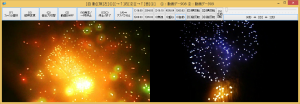 【はじめに】
【はじめに】
このソフトに興味を持っていただき、ありがとうございます。
このソフトは2つの動画を(ほぼ)同時に再生(比較)するソフトです。
(2つの再生されている動画を合成(重合せ)し再生(比較)も可能です。)
(再生されている動画に重ねて表示し視覚的に比較を支援する目的を含んでいます。)
動画を左右反転や上下反転さらに重ね合せ再生(一部回転含む)も出来るようになってます。
【特徴】
このソフトは……、
- 2つの動画は横方向に並べて比較と縦方向に並べて比較をリアルタイムに変更できる
- 2つの再生してる動画の入替がリアルタイムに行える(比較するのに便利?)
- 再生している動画のアスペクト比を色々な比率(16:9,4:3等ほか全10種)に選択できる
- 動画の音声出力の切替が1つ目の動画のみ2つ目の動画のみ両動画とキー一つで簡単に切替られる
- 動画を横(左右)反転や縦(上下)反転さらに重ね合せ再生(一部回転も含む)もできる
という特徴を持っています。
【ファイル構成】
- movicompRO.exe…実行ファイル本体
- movicompRO.txt…俗に言うところのreadme.txtになります
- hmm.dll…HSP MULTIMEDIA(hmm.dllはHSPの機能を拡張するものです)
※movicompRO.exeと同じフォルダに"hmm.dll"が存在している必要があります
- なおmovicomp.exeとmovicomp.txtは通常版のものです
【通常版との違い】
- DirectXの、DirectShowを使った動画の再生に、DirectGraphicsを使い動画を左右反転や上下反転、さらに重ね合せ再生(一部回転も含む)も出来るようになってます。
- マウスでWindowのサイズを変えると連動して動画の再生画面のサイズも変わります。
- その分、マシンスペックが要求されるようになります。^^;
- 通常版はマシン環境やコーディック等によっては上手くアスペクト比率が変更されない場合もありますが本エディションでは問題なく再生できることが多いです。
【最新版ダウンロード】
| ■■■ | ソ フ ト 名 | version | ソフト種別 | 圧縮ファイル名 | ファイルサイズ | download |
|---|---|---|---|---|---|---|
|
|
フリーウェア ※個人使用 非営利に限る |
movicomp.zip | 740 KB |
【インストール方法】(※アップデートの場合は必ず旧バージョンソフトを終了させておいて下さい)
"movicomp.zip" を、任意のフォルダに解凍してください。
このソフトはHSPで作られています。ランタイムなどは、特に必要ありません。
(動作に必要なhmm.dllは同梱してます。)
但し、DirectXのバージョンが古い場合や、入っていない環境の場合には、導入する必要があります。
DirectX End-User Runtimesは、下記リンク先よりダウンロード(無料)することができます。
https://www.microsoft.com/ja-jp/download/details.aspx?id=19743
Win10以降で上記リンク先から正常に導入できない場合は、より新しいバージョンを下記リンク先からダウンロードして下さい。(リンク先ページは日本語化されておりませんが導入方法は基本的に同様です。)
https://www.microsoft.com/en-us/download/details.aspx?id=8109
【アンインストール方法】
ZIPファイルを解凍してできたフォルダを、まるごと消してください。
このソフトはレジストリに対して情報の書き込みをしていないので、ファイルを削除するだけでいいです。
【使い方】
1.[movicompRO.exe]を実行(ダブルクリック)する。
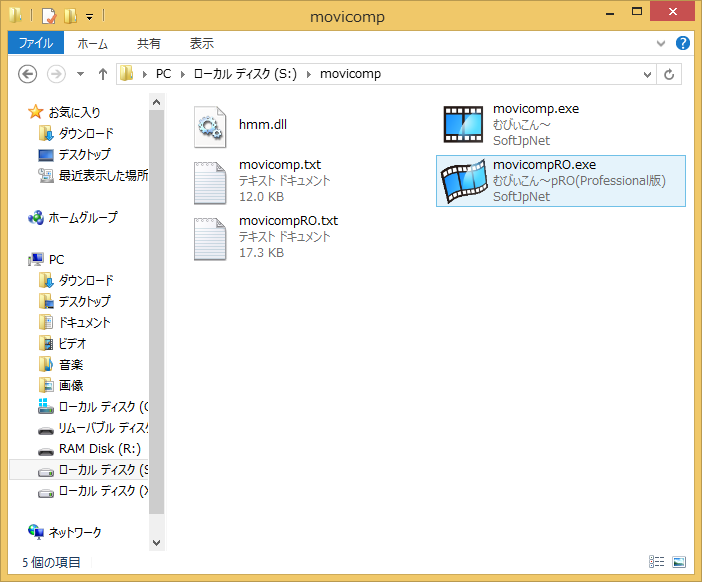
2.ファイル選択のダイアログが開くので再生したい1つ目の動画を選択して下さい。
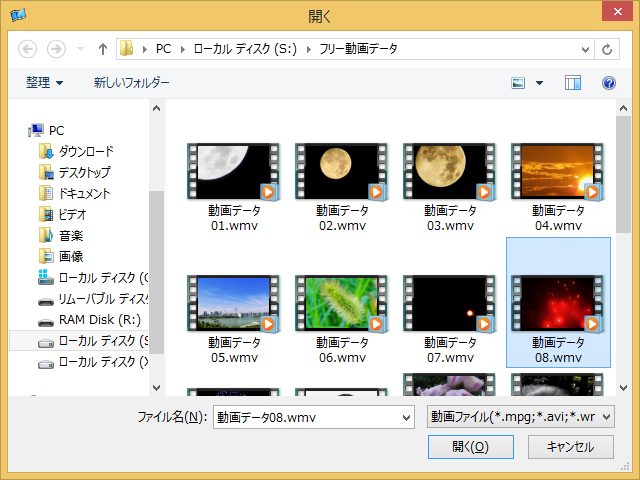
3.そのあと続けてファイル選択のダイアログが再度開くので再生したい2つ目の動画を選択して下さい。
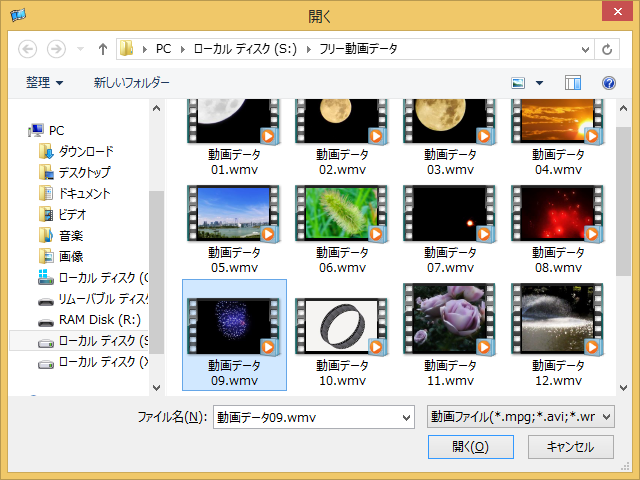
4.動画が再生されます。キーボードから特定のキーを押すことで下記のような機能があります。
(※正規バージョン1.1以降はマウスでも操作可能となりました。^^;)
(※マウスで操作する場合はボタン自身に機能が記されているため直感で操作可能です。)
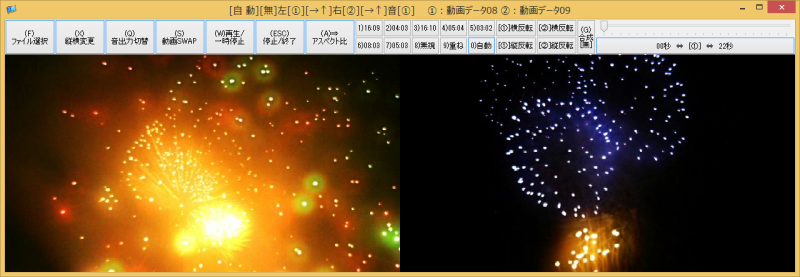
※サンプル画像の動画は、全てフリー素材系の動画か自ら用意した動画で、ソフト説明の補助のためだけに使用しております。

- [A]キー
- 再生されている動画のアスペクト比率がAキーを押すごとに変わっていきます。
- 自動[0]→16:9[1]→4:3[2]→16:10[3]→5:4[4]→3:2[5]→8:3[6]→5:3[7]→無視[8]→重ね[9]→自動[0]……(繰返し)
- なおキーボード側(テンキーではない方)の数値キーで直接指定することもできます。
- ※重ね[9]の時は合成([G]キー)の指定有無にかかわらず1つ目と2つ目の動画が重ね合せて再生されます。
※アスペクト比率の変更ではなく重ねという特殊な再生のバリエーションと理解ください。重ね[9]のみ扱いが特殊です。 - ※重ね1〜重ね3はエフェクト再生に重点を置いてますので必要であればWindowサイズを変更して調整ください。
(重ね1〜重ね3(横縦方向とも)の違いはエフェクトのバリエーションの差です) - [Q]キー
- 動画の音の出力がQキーを押すごとに変わります。
- 1つ目の動画の音のみ出力→2つ目の動画の音のみ出力→両方出力→両方無音……(繰返し)
- (全体音量の変更自体はWindows自体のボリュームで行って下さい。^^;)
- [S]キー
- Sキーを押すと1つ目の動画を再生してる所と2つ目の動画を再生してる所が入替ります。再度押すと元の所に戻ります。
- なお音も連動しますが両方出力や両方無音のときは音に変化ありません。
- [X]キー
- 2つの動画を並べて再生する方向がXキーを押すごとに変わります。
- 横に2つに並べて再生→縦に2つに並べて再生→横に2つに並べて再生……(繰返し)
- (重ね[9]のときは縦横というよりエフェクトのバリエーションが変わります)
(重ね1〜重ね3([G]キー)とあわせて横3つ縦3つの6つのバリエーションがあります) - (モニターが縦長の配置のときはボタンが画面内におさまらないこともあります)
(その際は縦に並べて再生されるかボタン表示をOFFにすることもできます) - [W]キー
- 動画が再生されているときは一時停止になります。
- 停止してるときは再生します。
- [ESC]キー
- 動画が再生されてるときは停止(先頭に戻って停止)します。
- 動画が停止状態のときや一時停止のときは本プログラムを終了します。
- (直ちに終了したい場合は右上の閉じるボタンで終了できます。)
- [ENTER]キー
- ボタン表示をOFFにします。再度キーを押すことによってONに戻ります。
- [F]キー
- 現在の再生を止めて、再度、再生ファイルの選択を行います。
- (【使い方】2.から以降の作業に戻ります。)
- (アスペクト比率と動画の横縦の再生方向と合成は維持されます。)
- [TAB]キー
- 両方の動画の横縦(左右上下)を全反転します。一気に変換して効果を確認するのに良いです。
- (個別に反転したいときはマウスで該当ボタンを押して下さい。①は1つ目②は2つ目の動画です。)
- (新たにファイルを選択したとき以外は横縦(左右上下)ともに反転設定は維持されます。)
- [G]キー
- 2つの動画を合成(重合せ)して再生します。Gキーを押すごとに下記のように変わります。
- 合成なし[無]→合成[弱]→合成[中]→合成[強]→補助線の合成[線]→合成なし[無]……(繰返し)
- ①側の動画は①を元に②を合成(重合せ)②側の動画は②を元に①を合成(重合せ)します。
補助線の合成のみは①側②側ともに比較しやすいように補助線を両方ともに合成します。
(2つの再生されている動画に重ねて表示し視覚的に比較再生を支援する目的を含んでいます。) - ※但し重ね[9]再生のときのみエフェクトのバリエーションが変わります(※ボタン表記も連動します)。
※重ね1→重ね2→重ね3→重ね1……(繰返し)
※重ね[9]の時は合成([G]キー)の指定有無にかかわらず1つ目と2つ目の動画が重ね合せて再生されます。
※重ね1〜重ね3はエフェクト再生に重点を置いてますので必要であればWindowサイズを変更して調整ください。
(重ね1〜重ね3(横縦方向とも)の違いはエフェクトのバリエーションの差です)
(横縦変更([X]キー)とあわせて横3つ縦3つの6つのバリエーションになります) - [C]キー
- 選択されているアスペクト比率で動画をクロップ(切取り)します。再度キーを押すことによって元に戻ります。
- 具体的には映像としては16:9だが動画ファイルそのものが4:3のため上下に黒帯が入ってしまうものや映像としては4:3だが動画ファイルそのものが16:9のため左右に黒帯が入ってしまうようなときに本機能を利用しますと映像自体のアスペクトを維持しつつ黒帯の部分がカットされます。
- (※但しアスペクトの選択が[自動][無視][重ね]のときは除きます。(アスペクトが特定できないため)。)
(※また動画ファイル自体の映像サイズが小さい場合も除きます(画質が維持できないため)。)
(※マシン環境や動画ファイルの映像によってはイメージとおりクロップされないこともあります。)
(※既にクロップしてる状態のとき直接指定でアスペクト変更すると変更([自動][無視][重ね]の時は解除)されます。)
(※上記と同一状態のときアスペクト比率変更ボタン([A]キー)で変更した場合は常にクロップ状態は解除されます。) - トラックバー
- 2つの動画(①側か②側の)どちらかの動画を調整(進める)したいとき等に使用することができます。
- ファイル読込み直後は、長い側の動画(全く長さが同じ場合は①側の動画)が対象になります。
- 操作する動画の対象を変えたいときは、トラックバーの隣にあるボタン押すごとに対象が、①側と②側と入替ります。
- 一目盛りは1秒単位で0〜22秒の範囲で調整(進めることが)できます。
- (※なお、トラックバーはドラッグで調整されるたびに現在の再生位置はリセットされます。ボタンも同様です。)
(再生されていない状態のときは上記処理後に再生が開始されます。)(←↑調整をとりやすくするため。)
(※環境や状況によっては移動等のとき一瞬だけ音(キュー&レビュー時のような音?)がする場合もあります。)

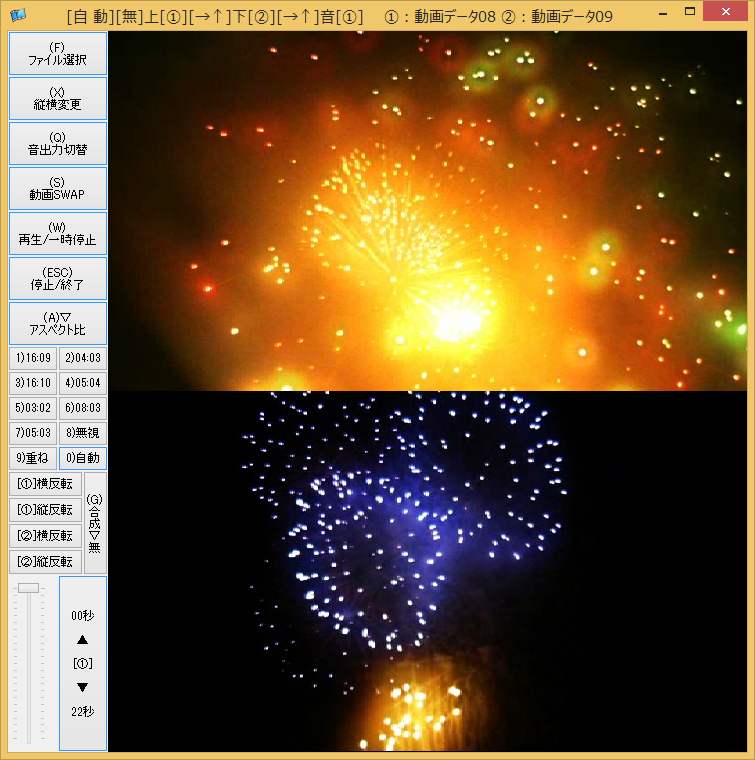
※こちらは横に2つに並べて再生ではなく、縦に2つに並べて再生のサンプル画像です。
【備考】
- ALTキーを押してしまうと動画だけが止まる現象が発生する場合がありますが再度押すと再開されるようです。
- 動画を選択するときにキャンセルやエラー発生時(極力ハングや強制終了を避けるため)には終了します。
- 動画ファイル以外や再生できない動画や極端なサイズの動画等の場合再生できずに終了することがあります。
- 他の再生ソフト等でDirectShowを利用して再生できてる動画であれば再生できる可能性があります。
- マシン環境やコーディック等によっては上手くアスペクト比率が変更されない場合もありますが本エディションでは導入したコーデックの各種設定等を色々と調整すること等により解決することが多いです。
- 同系統の動画の比較ではないときなど動画の長さ(時間)が違う場合は一時停止したのち再度再生しようとしたときに、すでに短い方の動画の再生が終了してしまってる場合において短い方の動画に処理が合せられてしまうのでご注意ください。
- 全く違う動画の比較再生の場合は様々な要素に矛盾が生じるので必ずしも思ったような再生にならないこともあります。
- マシンのパワーが足りない場合や動画データそのものが重い場合はスムーズに再生できないこともあります。
(マレに再生中に残像が残ってしまうことがある場合の理由の多くはこれです。) - 当方の開発環境では640×480のMPEGデータの2つの動画の再生でも見れるレベルは確保できてます。
- 普通に動画を見たい時は他の動画再生用のソフトをオススメします。本ソフトは比較再生に特化してるため。
- マルチモニター等のPCへ複数のモニター(ディスプレイ)を接続して使用する環境には対応しておりません。
- スケーリングで拡大設定になっている場合、Windowsの高画素密度サポートの限界で、ボタンの文字等が適切なサイズで表示されなかったり、レイアウトが崩れたり、見づらい状況になる可能性もあります。
(本ソフトは設定なし(100%)での使用を推奨してます。)
(スケーリング表示を常用しており、一時的に無効にしたい場合は、本ソフトの実行形式(拡張子がexe)ファイル上で右クリックしてプロパティを表示して、互換性タグを選択し、設定項目の画面のスケーリングを無効にするにチェックを入れて対応する方法もございます。) - Windowsタブレット等のPCにおいて、自動で画面回転に対応している場合、ソフトを既に実行中の時に回転が行われてしまいますと、ディスプレイ情報が正しく反映されないため、動作が正常に行われなくなりますので、本ソフトを実行時は回転させないか、もしくは、自動回転の設定を一時的に解除して頂きますよう御願い申し上げます。御手数を御掛けしまして申し訳ございません。(最悪、応答なし状態になってしまった時には、タスクマネージャーから強制終了させて下さい。)
画面の向き(横方向、縦方向)を決めた後に、ソフトを起動するようにして下さい。ソフト起動中は自動、手動に限らず回転を行わないで下さい。回転する場合には、必ずソフトを一旦終了させてから行って下さいますよう、御願い申し上げます。
【タイトルバーへの状態表示】
現在の再生状況の表示です********************************************************************- 横に2つに並べて再生時のタイトルバーサンプル画像です。
- [アスペクト比][合成]左[動画番号][横縦反転]右[動画番号][横縦反転]音[出力先] ①:ファイル名 ②:ファイル名
- 縦に2つに並べて再生時のタイトルバーのサンプル画像です。
- [アスペクト比][合成]上[動画番号][横縦反転]下[動画番号][横縦反転]音[出力先] ①:ファイル名 ②:ファイル名
- ●アスペクト比
- ・[自 動]:自動で最適と思われるアスペクト比で再生されます
- ・[16:09]:表示されているアスペクト比が選択されてます
- ・[04:03]: 〃
- ・[16:10]: 〃
- ・[05:04]: 〃
- ・[03:02]: 〃
- ・[08:03]: 〃
- ・[05:03]: 〃
- ・[無 視]:比率を無視して画面サイズ一杯まで表示して再生されます
- ・[重 ね]:合成の指定有無にかかわらず1つ目と2つ目の動画が重ね合せて再生されます
(横縦変更([X]キー)と重ね1〜重ね3([G]キー)の組合せで6つのバリエーションがあります) - ●合成(重ね)※重ねは上記の[重 ね]が選択されてるときのみで通常は合成を表記してます
- ・[無]:通常の比較再生(合成なし)されています。
- ・[弱]:2つの動画を弱めに合成し比較再生されてます。
- ・[中]:2つの動画を程良く合成し比較再生されてます。
- ・[強]:2つの動画を強めに合成し比較再生されてます。
- ・[線]:2つの動画に補助線を合成し比較再生されてます。
- ・[1]:重ね1再生されてます(※上記の[重 ね]が選択されてるときのみの専用表記)
- ・[2]:重ね2再生されてます(※上記の[重 ね]が選択されてるときのみの専用表記)
- ・[3]:重ね3再生されてます(※上記の[重 ね]が選択されてるときのみの専用表記)
- ●動画番号
- ・[①]:1つ目に選択した動画が配置されてます
- ・[②]:2つ目に選択した動画が配置されてます
- ●横縦(左右上下)反転
- ・[→↑]:該当の動画の反転なし
- ・[←↑]:該当の動画が横(左右)反転になってます
- ・[→↓]:該当の動画が縦(上下)反転になってます
- ・[←↓]:該当の動画が横縦(左右上下)反転になってます
- ●出力先
- ・[①]:1つ目に選択した動画の音が出力されてます
- ・[②]:2つ目に選択した動画の音が出力されてます
- ・[♪]:両方の動画の音が出力されてます
- ・[×]:両方の動画の音が出力されていません
- ●ファイル名
- ・①:1つ目に選択した動画のファイル名が表示されてます
- ・②:2つ目に選択した動画のファイル名が表示されてます
(1動画遅延再生モード)********************************************************************
- 横に2つに並べて再生時のタイトルバーサンプル画像(1動画遅延再生モード)です。
- [アスペクト比][合成]左[動画番号][横縦反転]右[動画番号][横縦反転]音[出力先] ファイル名
- 縦に2つに並べて再生時のタイトルバーのサンプル画像(1動画遅延再生モード)です。
- [アスペクト比][合成]上[動画番号][横縦反転]下[動画番号][横縦反転]音[出力先] ファイル名
- ●アスペクト比
- ・[自 動]:自動で最適と思われるアスペクト比で再生されます
- ・[16:09]:表示されているアスペクト比が選択されてます
- ・[04:03]: 〃
- ・[16:10]: 〃
- ・[05:04]: 〃
- ・[03:02]: 〃
- ・[08:03]: 〃
- ・[05:03]: 〃
- ・[無 視]:比率を無視して画面サイズ一杯まで表示して再生されます
- ・[重 ね]:合成の指定有無にかかわらず1つ目と2つ目の動画が重ね合せて再生されます
(横縦変更([X]キー)と重ね1〜重ね3([G]キー)の組合せで6つのバリエーションがあります) - ●合成(重ね)※重ねは上記の[重 ね]が選択されてるときのみで通常は合成を表記してます
- ・[無]:通常の比較再生(合成なし)されています。
- ・[弱]:2つの動画を弱めに合成し比較再生されてます。
- ・[中]:2つの動画を程良く合成し比較再生されてます。
- ・[強]:2つの動画を強めに合成し比較再生されてます。
- ・[線]:2つの動画に補助線を合成し比較再生されてます。
- ・[1]:重ね1再生されてます(※上記の[重 ね]が選択されてるときのみの専用表記)
- ・[2]:重ね2再生されてます(※上記の[重 ね]が選択されてるときのみの専用表記)
- ・[3]:重ね3再生されてます(※上記の[重 ね]が選択されてるときのみの専用表記)
- ●動画番号
- ・[早]:早い方の動画が配置されてます
- ・[遅]:遅い方の動画が配置されてます
- ●横縦(左右上下)反転
- ・[→↑]:該当の動画の反転なし
- ・[←↑]:該当の動画が横(左右)反転になってます
- ・[→↓]:該当の動画が縦(上下)反転になってます
- ・[←↓]:該当の動画が横縦(左右上下)反転になってます
- ●出力先
- ・[早]:早い方の動画の音が出力されてます
- ・[遅]:遅い方の動画の音が出力されてます
- ・[♪]:両方の動画の音が出力されてます
- ・[×]:両方の動画の音が出力されていません
- ●ファイル名
- ・選択した動画のファイル名が表示されてます
【免責】
このソフトは気づいた限りのバグは修正しましたが、いくつも不具合があるかもしれません。でも、もしそういうような不具合で、あなたにとって不利益なことなどが起っても、 (そふとじぇいぴーねっと)は一切責任をおえません。ご了承ください。
ただし、サポートはできればホームページの問い合わせやメールでしたいと思います。おきがるに、書き込み、おてがみしてください。なるべく全文に目を通し、次回のバージョンアップや今後の参考にさせて頂きたいと思います。
本ソフトに改変やリバースエンジニアリング等を行うことを禁止します。
(※本ソフトの使用をもって、以上の免責すべての内容に同意したものとします。)
【著作権】
- movicompROの著作権は、そふとじぇいぴーねっとが所有します。
- 転載・雑誌掲載等の場合はお手数ですが、そふとじぇいぴーねっとまでご連絡下さい。
- 本ソフトはフリーウェアですが、個人的な使用で且つ非営利目的に限ります。
(※上記条件に該当せず本ソフトを利用されたい方は、そふとじぇいぴーねっとまでご連絡下さい。)
【謝辞】
- このソフトは以下のソフトを使用または参考にしています。
- 名称: Hot Soup Processor
著作権: ONION software (オニオン ソフトウェア)様
http://hsp.tv/
http://www.onionsoft.net/ - 名称: HSP MULTIMEDIA( hmm.dll )HSPの機能を拡張
著作権: うにたま様 - 以上の素晴らしいソフトを開発されたおにたま(オニオンソフトウェア)様、うにたま様に感謝します。
【補足事項】
- 現在、正式にサポートしておりませんけど、実は、2つ目の動画を選択しなかったときは、1つ目の動画だけで、遅延動画再生モードで再生される隠し機能!?が搭載されています。
(操作方法とかは、基本的に通常の動画比較再生のときと同様です。タイトルバー表記は既出のとおりです。)
遅延動画再生モード時は、トラックバーのつまみで遅延の幅(時間)も調整できます。
横に2つに並べて再生のときは、常にトラックバーの、左側が短め(0ms)、右側が長め、に対応します。
縦に2つに並べて再生のときは、常にトラックバーの、上側が短め(0ms)、下側が長め、に対応します。
(※なお、トラックバーはドラッグで調整されるたびに現在の再生位置はリセットされます。)
(再生されていない状態のときは上記処理後に再生が開始されます。) - もう1つ、正式にサポートしておりませんけど、直接[C]キーを押すことによって、選択されているアスペクト比率で動画をクロップ(切取り)する機能も搭載されています。
(使用方法や注意事項等は【使い方】の[C]キーの記述を参照ください。) - マシンパワーが足りない場合や動画自体が重い動画の場合や特殊なコーディックの場合等、状況や環境によっては上手く遅延再生行えないこともあります。
(第4世代Core i(インテルHDグラフィックス4400内臓)以降なら内臓GPUでもそこそこ見れるらしいです。)
(第4世代Core iプロセッサーの4コア8スレッド搭載相当以上のマシンだと、ほぼ快適らしいです。)
(動画自体が1080p(1920×1080)相当以上の再生にはかなりのマシンパワーが必要になります。)
(HD品質以上の大きな動画でマシンパワーが足りず再生できない場合は、動画自体を480pかDVD相当ぐらいの品質と大きさに再エンコードする方法もあります。非力なマシンでなければこれで大抵は見れます。) - 最近は普通に4GB以上積んでるマシンが多いようなので、メインメモリー容量について触れるのを忘れておりましたけど、4GB以上推奨となります。再生する動画やマシン環境や同時に起動しているソフト等によって変わるのでハッキリとは言えませんが2GBだと若干不足します。特にビデオメモリーがメインメモリーと共有のものは注意が必要です。
【うまく再生できないとき】
- 動画が再生できないときは、再生したい動画のコーデックが入っていない可能性があります。
再生したい動画に対応したコーデックを(自己責任で)入れることによって、再生できる可能性があります。
(コーデックパック (詰め合わせ)のようなものもあります。http://www.gigafree.net/media/codecpackage/)
導入するコーデックの種類とバージョン違い、マシン環境や、実際に再生する動画等によって、左右されてしまうため、どれが良いとか断定は出来ません、あしからず。 - Win7に関しては、当方のWin7(64bit)環境とテスト動画においては『K-Lite Codec Pack』が良い感じでした。
(上のURLで上から三番目に紹介されているもの。)Win8.1も同様でした。 - 導入したコーデックの各種設定を色々と調整することにより、再生が可能になったり、設定する前よりも再生が安定することがあります。詳しい方は、色々と試されてみると良いかもしれません。
(こんな設定に変更したら、こんなになりましたよ〜みたいな報告は、大歓迎です。m(__)m)
(※高画質化や高音質化の方向に設定変更するとマシンパワーがないと厳しいかもしれません。) - 当方の環境では実際に、WMV形式(Windows Media Video)も、導入したコーデックパック側の方を利用する設定に変更した方が安定するようになりました(一部再生不可のものが可能になりました)。
- どうしても再生できなかったり、再生できても安定しない場合は、あなたのマシン環境において、問題なく再生できてる形式の動画フォーマットへ変換する方法もあります(手間かかりますが^^;)。
【動画再生支援機能を使用したいとき】
- 本ソフトそのもの単体だけでは対応しておりませんが、【うまく再生できないとき】の項で、LAV Filterもしくは、それを含むコーディックパック等を導入しており、パソコンそのもののハード(GPU)が下記のいずれかに対応していれば使用可能です。
●NVIDIA CUVID(CUDA): CUDAに対応したNVIDIAのGPUを搭載している
●Intel(R)QuickSync: インテル(R)クイック・シンク・ビデオに対応したIntel HD Graphicsを内臓している
(※●DXVA2に関しては再生動画の種類等によりビデオレンダラを変更している関係で本ソフトでは推奨しません。) - 動画再生支援機能の使用法は下記サイトページ内の動画再生支援機能の項目が参考になりますので参照ください。
http://www.gigafree.net/media/codecpackage/lavfilters.html#settings - NVIDIA(R)GeForce(R)GTX860M(2GB)とインテルHDグラフィックス4600とインテルHDグラフィックス4400での動作確認はとれております。(インテルHDグラフィックス3000では使用できませんでした。)
(※但しマシン環境や動画の重さや種類によっては再生できないこともあります。(当ソフトに限らずです。))
(推奨していないDXVA2ですけど実際に試したところ(copy-back)、(native)ともに一応見れたりしました。)
(NVIDIA CUVIDを使用時の効果は大きいようですが、何故か軽い動画や小さめの動画だと異常終了することがあります。HD品質(720p)の動画とかは快適なのですけどね不思議な現象です。)
(Intel(R)QuickSyncはNVIDIA CUVID使用時と比べて効果が少ないようですが、異常終了するようなことは少なく比較的、安定して使えてます。傾向にあります。)
(ノートPCでOptimus対応マシン利用者は臨機応変に切替え(設定を変更し)て再生するのも1つの手です。)
(尤もCore iプロセッサーの4コア8スレッド相当以上のPCなら支援なくてもパワーで押し切れたりしますが。)
【Q&A】
- お問い合わせのときは、Q&Aの方も併せて御利用下さい。(別ウィンドウもしくはタグで開きます。)
- そふとじぇいぴーねっと
- 既出のお問い合わせより作成しましたQ&A
【お問い合わせ】
- ご意見・ご質問などは、下記よりどうぞ。(別ウィンドウもしくはタグでフォームが開きます。)
- そふとじぇいぴーねっと
- そふとじぇいぴーねっと管理人へお問い合わせ
- なお現在そふとじぇいぴーねっとは、すべてフリーソフト、且つ専用の商用サイトでもありませんけど、需要があれば、各ソフトのカスタマイズや、全く別物(新しいもの)であっても、前向きに検討したいとは思ってます。
(云々の前に、まずは、いろいろな声には、きちんと耳を傾けてはいたいので、そう考えてます。)
実際に何々と言うソフトを試しに使ってみましたけど、ちょっと使い方が分からないとかですとか、WEBサイトに掲載されている情報だけでは、どんなソフトで、どんな魅力があるのか、イマイチ掴めないですとか、ございましたら、プレゼンなどと言う大袈裟なものは無理ですが、場所や時間的制約もありますので、確約は出来ませんけれども、直接、簡単に説明に伺うこと等にも対応する方向でおります。 - そふとじぇいぴーねっと管理人へお問い合わせ から、お気軽にお問い合わせください。
- そふとじぇいぴーねっと(Soft.Jp.Net管理人)
【開発履歴】
- Version 1.70 (2022/01/01)
- ・Windows10November2021Update(バージョン21H2ビルド19044)での動作確認
- ・OS判定処理にWindows11を追加して暫定対応とした
(※Win11は最低動作環境が厳しいため暫定対応です本ソフトはWin10推奨) - ・HSP3.6(最新安定版)にて再ビルド
- Version 1.64 (2019/08/29)
- ・HSP3.51(安定版)にて再ビルド
- ・Windows10May2019Update(バージョン1903ビルド18362)での動作確認
- Version 1.63 (2018/01/01)
- ・HSP3.5(安定版)にて再ビルド
- ・内部処理の軽妙な変更(機能的な変更はありません)
- ・Windows10FallCreatorsUpdate(バージョン1709ビルド16299Redstone3(RS3))での動作確認
- Version 1.62 (2017/06/24)
- ・HSP3.5β5にて再ビルド
- ・OS判定処理のWindows10対応OS取得手法の改善と見直し実施
- ・Windows10CreatorsUpdate(バージョン1703ビルド15063Redstone2(RS2))での動作確認
- Version 1.61 (2016/10/02)
- ・HSP3.5β4にて再ビルド
- ・ファイル選択をドラッグ&ドロップで行えるように対応
- ・Windows10最新Buildでの動作確認実施
- Version 1.60 (2016/07/18)
- ・トラックバー操作による動画の再生位置調整が正しく行えなかった不具合を修正
- ・Windows10Build14390での動作確認(アップデート時点での最新Build)
- Version 1.59 (2016/01/21)
- ・HSP3.5β3にて再ビルド
- ・Windows10最新Buildでの動作確認実施
- Version 1.58 (2015/08/29)
- ・再生動画やマシン環境(Win10で発生?)等によっては処理が正常に終了しないときもあった不具合を修正
- Version 1.57 (2015/08/02)
- ・OS判定処理のWindows10対応
- ・Windows10による軽妙な調整等実施
- Version 1.56 (2015/06/20)
- ・HSP3.5β2にて再ビルド
- ・モニターが縦長の配置のとき再生初期値を縦に2つに並べて再生に変更
- ・マルチモニターチェック処理(表示したいモニターを選択)の内部処理を一部修正
- Version 1.55 (2015/05/17)
- ・本ソフト実行最中に画面の解像度等を変更(回転含む)されたとき警告メッセージを表示後強制終了化
- Version 1.54 (2015/02/15)
- ・OS判定処理に次期バージョンの内容を加味して新たに暫定対応とした
- ・サポート対象外OSで起動時に出力していたメッセージを表示しないように変更
(※起動時の手間軽減(サポート対象外OSであることに変わりありません)) - Version 1.53 (2015/01/01)
- ・HSP3.4にて再ビルド
- Version 1.52 (2014/12/13)
- ・mp4形式のファイルを最初から選択できるように変更(mp4形式のファイルが多いことによる対応)
(※mp4形式が再生可能な環境ではない(コーディックが入ってない)と選択しても再生できないので注意) - Version 1.51 (2014/10/10)
- ・OS判定処理の暫定対応
- Version 1.50 (2014/10/01)
- ・HSP3.4RC2にて再ビルド
- ・ウエイト処理の微調整を実施
- Version 1.49 (2014/07/28)
- ・HSP3.4RC1にて再ビルド
- Version 1.48 (2014/06/29)
- ・HSP3.4β5にて再ビルド
- Version 1.47 (2014/04/25)
- ・HSP3.4β4にて再ビルド
- Version 1.46 (2014/02/04)
- ・HSP3.4β3にて再ビルド
- Version 1.45 (2013/10/18)
- ・Windows8.1の暫定対応(Win8は当方に環境ないため今後はWin8.1の方向で対応)
- ・そのた細かい修正や微調整等
- Version 1.41 (2013/07/31)
- ・HSP3.4β2にて再ビルド(Win8.1Previewにて一部不具合があったため)
- Version 1.40 (2013/06/30)
- ・前にWindows8の暫定対応した部分の関連する部分の再調整等
- Version 1.38 (2013/04/20)
- ・HSP3.32bにて再ビルド
- Version 1.37 (2013/03/14)
- ・HSP3.32aにて再ビルド
- Version 1.36 (2013/02/24)
- ・HSP3.32にて再ビルド
- Version 1.35 (2013/02/03)
- ・HSP3.32RC1にて再ビルド
- Version 1.34 (2013/01/10)
- ・HSP3.32β2にて再ビルド(Win8暫定対応に伴い)
- Version 1.33 (2012/12/01)
- ・動画の情報が正しく取得できないときに一部処理に不備があったものを修正
- Version 1.32 (2012/11/11)
- ・追加した①と②の動画の一方の再生位置を調整(進めることが)できる機能の再調整
- ・上記に関連してキー判定処理の一部を調整
- Version 1.31 (2012/11/01)
- ・Windows8の暫定対応と関連する部分の調整等
- Version 1.30 (2012/10/30)
- ・①と②の動画の一方の再生位置を調整(進めることが)できるように機能追加
- ・上記の機能追加に伴い従来の再生基準による処理は廃止すると共に関連処理の見直しを実施
- ・遅延動画再生モード時に遅延の幅(時間)を変更できるように対応
- ・特定の画面サイズのときにボタン制御の一部に誤りがあったのを修正
- Version 1.27 (2012/09/29)
- ・HSP3.31にて再ビルド
- Version 1.26 (2012/05/22)
- ・WinXP系とWin7系で画面サイズをOSの違いによって調整
- Version 1.25 (2012/05/10)
- ・Windows7のAEROに一部対応していたものが機能していなかったのを修正
- ・2つの再生されている動画を合成(重合せ)し再生(比較)出来るように機能追加
- ・2つの動画に補助線を合成し比較の目安に出来るように機能追加
- ・重ね再生時のエフェクトのバリエーションを見直し&追加
- Version 1.24 (2012/05/03)
- ・ファイルセレクト時の処理の効率化と見直し
- ・MP4とFLVは選択して問題なかった時は次回以降標準で選択化(ソフト再起動時は無効)
- ・遅延動画再生モード時に正常に動画サイズを取得できていなかったのを修正
- Version 1.23 (2012/04/10)
- ・2つの動画の差が1000ms以上の場合に再生の基準を変えられるように変更
- ・再生の基準が先頭なのか最終なのかの表示をタイトルバーに表示するように変更
- Version 1.22 (2012/03/21)
- ・再生の基準を先頭⇔最終のボタンを押すごとに変更できるように対応
- ・動画SWAP時に一部情報が正常に切り替わっていなかったことがあったのを修正
- Version 1.21 (2011/10/15)
- ・HSP3.3にて再ビルド
- ・一部名称変更
- Version 1.20 (2011/10/02)
- ・ファイル選択処理時にボタンを消し忘れていることがあった不具合修正
- ・処理終了時に画面化けすることがあった不具合修正
- ・両動画の音声出力のバランスの微調整が出来るように対応
- ・HSP3.3リリース版にて再ビルド
- Version 1.12 (2011/09/30)
- ・タスクバー有無自動判定計算処理追加
- ・再生ファイル選択機能追加
- ・Windows7のAEROに一部対応
- ・細かい修正や微調整等
- Version 1.10 (2011/09/10)
- ・Professional版もマウスでの操作に対応
- ・その他細かい修正
- Version 1.00 (2011/09/03)
- ・公開(やっとこのレベルに到達^^;)
- ・機能追加
- ・一部修正
- Version 0.02 (2011/08/29)
- ・機能追加
- ・デザイン変更
- ・大幅なバグとり(滝汗)
- Version 0.01 (2011/08/22)
- ・ベース完成
- Version 0.00 (2011/08/17)
- ・開発開始
